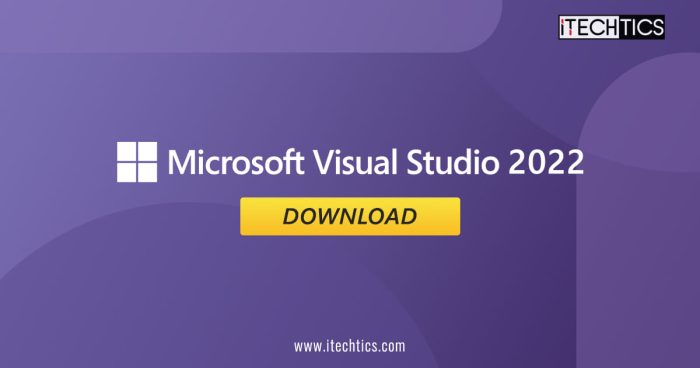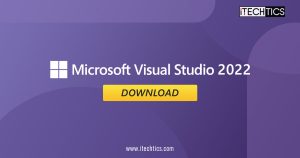微软的。net Conf——正在进行为期3天的发射事件——正如我们写这篇文章!他们已经发布了6 . net LTS和最新的Visual Studio 2022并排在这个事件的开始。你可以下载这个集成开发环境(IDE)使用直接下载下面的链接。
Visual Studio 2022已经工作很长一段时间了,因为微软发布的预览版本开发人员测试和报告任何异常/问题与公众之前释放它。
VS 2022,微软已经旨在改善最终用户的生产力通过引入新功能,使他们少”类型和代码。”与此同时,用户也能够编辑他们的代码在应用程序运行时。让我们进一步挖掘到Visual Studio 2022带来什么令人兴奋的特性。
表的内容
有什么新鲜事在Visual Studio 2022中
我们已经讨论过一些有意义的新功能在Visual Studio 2022中17个预览版本4.1。VS 2022的稳定版本包括所有这些功能+更多!我们已经讨论了在下面这篇文章更重要的。
64位体系结构
之前的版本的Visual Studio可能已经编译64位应用程序,但是IDE本身是32位的。VS 2022,微软已经转移到一个64位体系结构,这意味着更多的整体RAM可以使用程序,提高开发人员的速度,因此,生产力。
IntelliCode
IntelliCode是Visual Studio 2022中的一个新特性,允许开发人员代码更多而不得不类型比以前更少。它是如何工作的呢?IntelliCode是一个人工智能(AI)的助理,完成整个开发人员的代码行数的双击选项卡按钮。用户不再需要编写完整的编码的话,而是使用Visual Studio的Tab键来完成它。
IntelliCode也可以点重复编辑,然后建议修复整个代码库,自动检测到类似的模式。
热重载
热重载是另一个功能,大大提高了开发人员的生产力。他们现在可以修改他们的代码在应用程序运行时在前台,看到生活的变化,而不需要重新编译和执行代码。
这个特性也在介绍了。net 6。
了解更多关于更改在Visual Studio 2022中,读这个微软的文档。
Visual Studio 2022下载
正如其前任,Visual Studio 2022可以下载了三个不同版本:
- 社区
- 专业
- 企业
Community edition对个人用户免费使用,而许可证需要购买专业和企业版。专业是理想的小型团队,但我们建议您把企业版如果你有250台电脑或更多。你可以访问他们的定价页为更多的信息。
也就是说,你仍然可以下载ide之前购买许可证。点击下面的链接下载Visual Studio 2022。
下载后,您可以使用以下指南给安装它们。
安装Visual Studio 2022
一旦文件被下载使用上面给出的链接,遵循以下步骤开始安装。
- 双击下载的文件运行安装程序。
- 在弹出对话框中,单击继续。

- Visual Studio安装程序现在将启动。选择工作负载您想要安装的检查框。当所有被选中,单击安装。

- 下载和安装过程将开始。这可能要花一些时间取决于所选组件的大小和你的下载速度。当它完成后,Visua Studio 2022会自动运行。
您现在可以使用Visual Studio 2022在你的电脑上,实现最大效率!
卸载Visual Studio 2022
对于你将来不使用Visual Studio 2022中,您可以删除它从你的设备及其组件。这将释放大量的存储空间在你的个人电脑,根据安装组件的大小。
- 运行下载的. exe文件安装VS 2022早些时候使用。在弹出对话框中,单击继续。

- Visual Studio安装程序现在将启动,你将会看到Visual Studio 2022当前社区已经安装。点击更多的然后点击卸载。

- 在确认对话框中,单击好吧。

Visual Studio 2022将会从您的计算机删除。
关闭的话
Visual Studio 2022已经走了很长的路,有许多新特性和改进。开发人员现在可以获得更多的生产力在相同的时间相比,老版本的Visual Studio。
Visual c++可再发行的2022也与Visual Studio安装。此外,向后兼容性(2015 - 2022)。意义,任何与c++开发2015可以使用c++运行2022。然而,亦然是不正确的。
我们建议您立即转向VS 2022和探索它。